Kategoriendashboard
Wenn Sie Angebote mit edoobox ausschreiben möchten, spielen Kategorien eine entscheidende Rolle. Sie ermöglichen die Organisation Ihrer Angebote im Angebotsbaum, ähnlich einem Dateisystem. Durch das Erstellen von Hauptkategorien und gegebenenfalls Unterkategorien können Sie Ihre Angebote strukturiert platzieren. Dies erleichtert nicht nur die Verwaltung Ihrer Angebote, sondern auch deren gezielte Kategorisierung für die Präsentation auf Ihrer Website.
Für jede Kategorie steht Ihnen ein eigenes Dashboard und eigene Einstellungsmöglichkeiten zur Verfügung.
Übersicht
Durch einen Klick auf eine spezifische Kategorie öffnen Sie das zugehörige Kategoriendashboard. Dieses Dashboard bietet eine Übersicht zu verschiedenen Eigenschaftsbereichen. Neben Statistiken und Kennzahlen zu den Angeboten innerhalb dieser Kategorie erhalten Sie einen Überblick über aktuelle Promotionen und vorhandene Notizen. Ausserdem können Sie sich die Kategorie durch Klicken auf «Vorschau» in der Standardansicht anzeigen lassen oder einen Einbindungslink zur Integration erstellen.
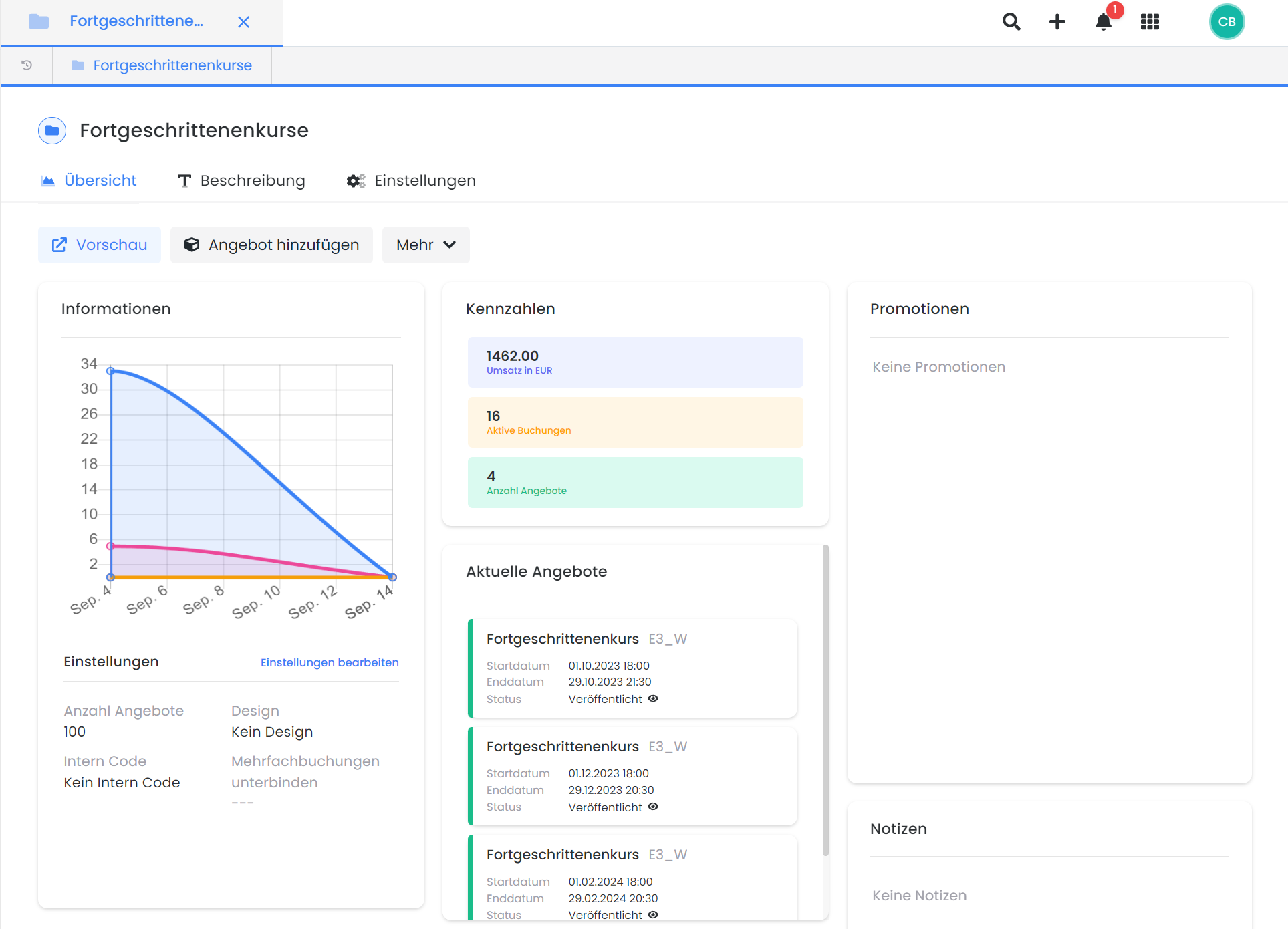
Kategoriendashboard: Die Eigenschaftsbereiche in der Übersicht
Beschreibung
Die Beschreibung eignet sich dazu, Ihre Angebote informativ und ansprechend zu gestalten, und Ihre potenziellen Teilnehmenden umfassend über Inhalte und Wichtiges zu Ihren Angeboten zu informieren. Wenn alle Angebote innerhalb einer Kategorie dieselbe Beschreibung haben sollen, können Sie ausschliesslich die jeweilige Kategoriebeschreibung verwenden. Dadurch sparen Sie sich bei Anpassungen die Zeit, indem Sie die Beschreibung nur an einer Stelle anpassen müssen und diese sowohl in der Angebotsübersicht als auch den Angebotsdetails einblenden können. Anwendungsbeispiele zu den Beschreibungstexten in Kategorien und Angeboten finden Sie in dieser Anleitung.
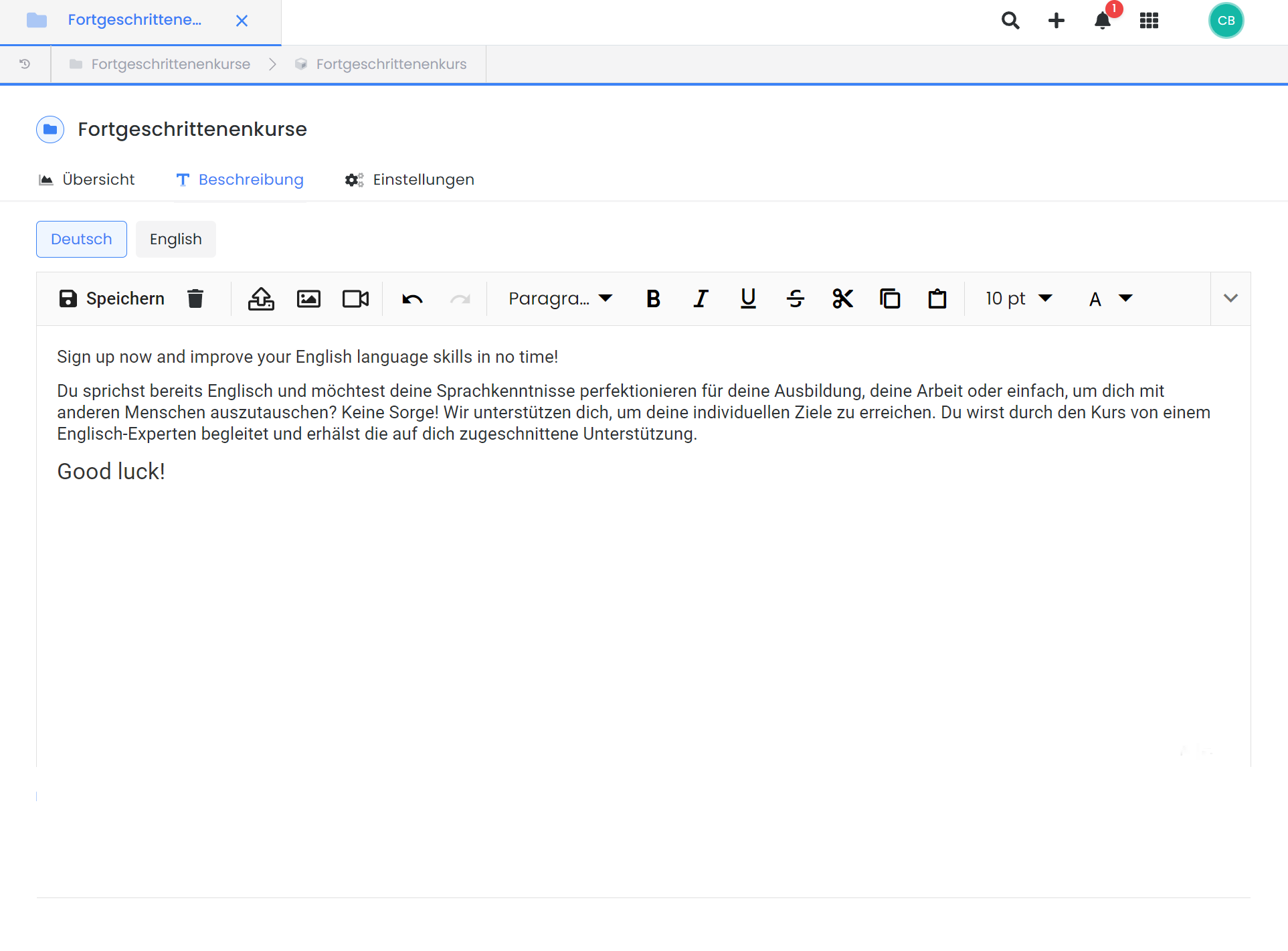
Kategoriendashboard: Eine Beschreibung für alle darunterliegenden Angebote
Einstellungen
In den Kategorieneinstellungen gibt es fünf verschiedene Optionen, die für jede Hauptkategorie individuell festgelegt werden können. Neben dem Namen und dem Kategoriebild können hier noch drei weitere Einstellungen vorgenommen werden.
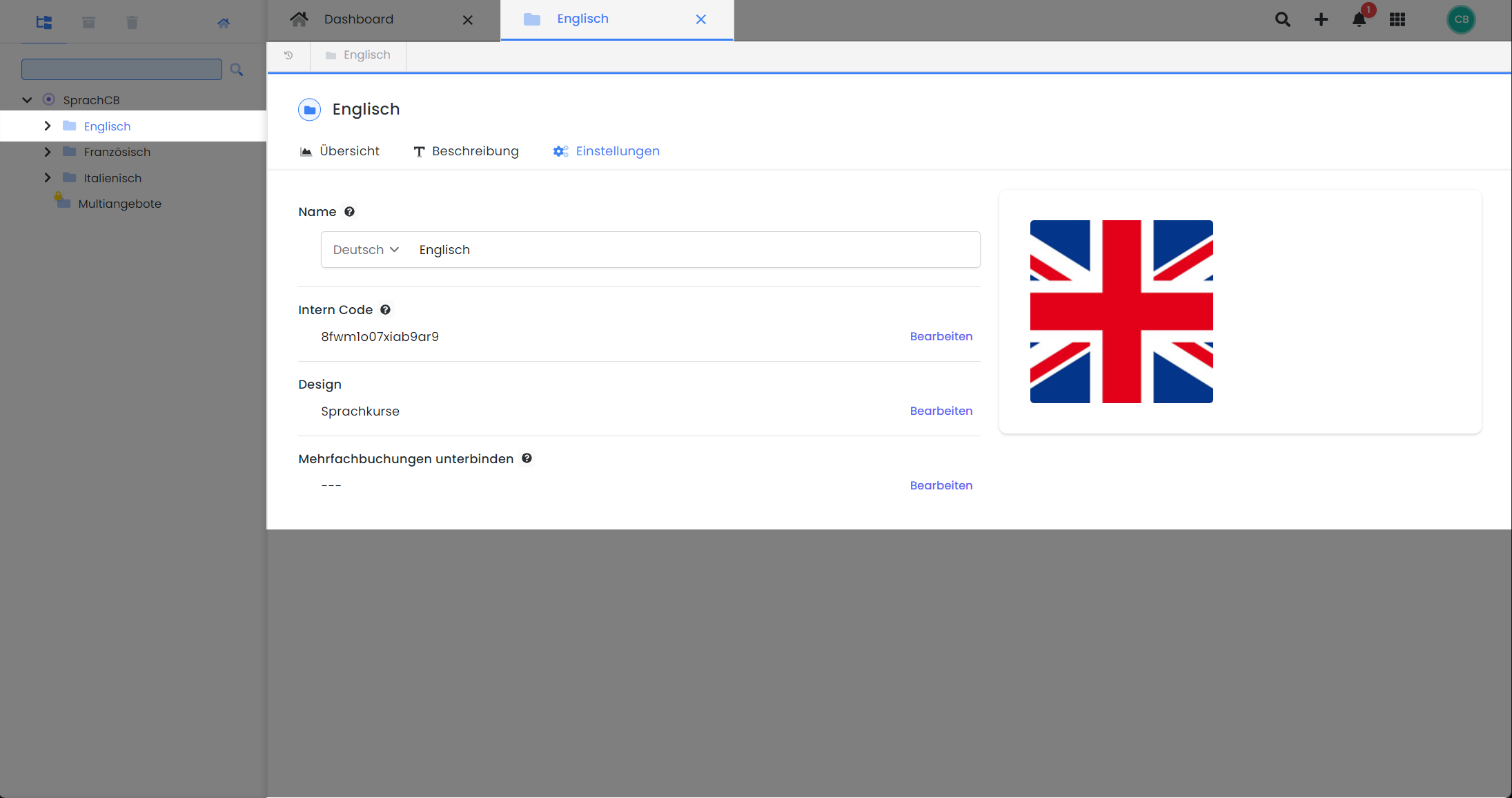
Kategoriendashboard: Die Einstellungen zur Kategorie
Intern Code
Der Intern-Code ist Teil der Intern-Funktion und ermöglicht es, Hauptkategorien vor Suchmaschinen zu verbergen und nur für bestimmte Personengruppen verfügbar zu machen. Alle wichtigen Informationen zu dieser Funktion erfahren Sie in dieser Dokumentation.
Design
Standardmässig ist bei jeder Hauptkategorie (und ihren untergeordneten Kategorien) «kein Design», d.h. das Standard-Design zugewiesen. Sie haben jedoch die Möglichkeit, pro Hauptkategorie (und für erfahrene Nutzer*innen auch pro Unterkategorie) ein eigenes Design zuzuweisen. Diese Zuweisung ist für verschiedene Anwendungsbeispiele interessant:
Option 1: Sie verwenden unterschiedliche Anmeldeformulare für unterschiedliche Angebotsformate. Diese Angebotsformate sind in einzelne Kategorien unterteilt, und jedes erhält das entsprechende Design zugewiesen.
Option 2: Sie haben verschiedene designtechnische Anforderungen für unterschiedliche Angebotsformate und verwenden daher verschiedene Designs.
Option 3: Sie möchten die Kachelansicht für Hauptkategorien oder die Kachelansicht für Haupt- und Unterkategorien verwenden.
Mehrfachbuchung unterbinden
Diese Einstellung ist standardmässig deaktiviert. Durch die Aktivierung wird anhand des ausgewählten Datenfelds keine erneute Buchung mit denselben Daten in diesem Feld gestattet. Dies hilft, Doppelbuchungen zu verhindern. Wir empfehlen, hier nur Datenfelder mit eindeutigen Werten zu verwenden, wie E-Mail oder Telefonnummer.
Sobald das Angebot abgeschlossen und archiviert ist, kann wieder eine Anmeldung mit denselben Angaben in dieser Kategorie erfolgen.
Bitte beachten Sie, dass Wartelistenbuchungen von dieser Funktion nicht betroffen sind. Personen auf einer Warteliste können sich mehrmals mit denselben Daten für die Warteliste anmelden.
Bitte Beachten: MustPay
Wenn Sie die MustPay Funktion verwenden, ist es möglich, dass die Mehrfachbuchung umgangen werden kann. Bei MustPay landen alle buchenden Personen als Erstes auf der Warteliste und rücken automatisch nach, sobald das Angebot bezahlt wurde. Während dieser Zeit könnte sich eine Person zweimal einbuchen und rückt automatisch mit beiden Buchungen in die Teilnehmendenliste nach, wenn sie beide Buchungen bezahlt.
Verwandte Anleitungen
Stichwörter für diese Anleitung
Kategorie ¦ Angebot ¦ Übersicht ¦ intern Code ¦ Design ¦ Mehrfachbuchungen
